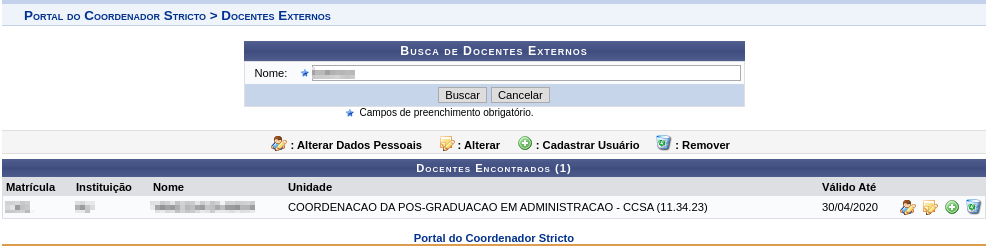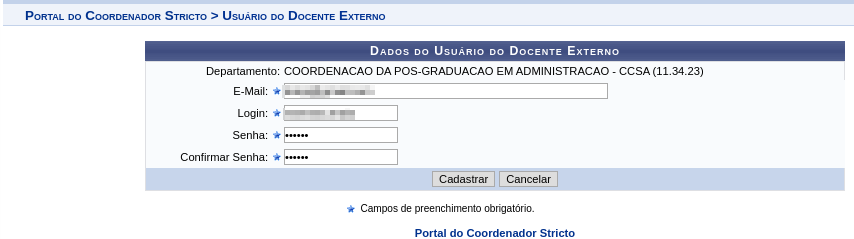Mudanças entre as edições de "Cadastrar Usuário para Docente Externo"
(→Regras) |
|||
| (Uma revisão intermediária pelo mesmo usuário não está sendo mostrada) | |||
| Linha 43: | Linha 43: | ||
[[Arquivo:Usuario_doc_ext3.png]] | [[Arquivo:Usuario_doc_ext3.png]] | ||
=== Tela de finalização === | |||
Ao cadastrar o docente, uma mensagem igual a imagem abaixo será exibida no topo da tela. | |||
[[Arquivo:Cadastrar Usuário docente externo - finalizando.jpg]] | |||
== Regras == | == Regras == | ||
| Linha 51: | Linha 57: | ||
== Referências == | == Referências == | ||
[https://manuaisdesistemas.ufpe.br/index.php/Cadastrar_Docente_Externo_%C3%A0_UFPE_(Coordenador) Cadastrar Docente Externo à UFPE (Coordenador)] | |||
Edição atual tal como às 21h31min de 1 de junho de 2020
Objetivo
Esta funcionalidade permite criar usuários para que docentes externos à UFPE possam acessar o SIGAA.
Pré-requisitos
- O docente externo já deve ter sido cadastrado.
Perfis de Acesso
- Coordenador de Curso Stricto, Vice-Coordenador de Curso Stricto, Secretário de Curso Stricto
Caminho
Portal Coordenador Stricto Sensu → Menu Cadastros → Corpo Docente do Programa → Docente Externo à UFPE → Cadastrar Usuário para Docente Externo à UFPE
Passo a Passo
Ao entrar no SIGAA, selecione o módulo "Portal do Coordenador Stricto Sensu" no Menu Principal.
Acessar a Funcionalidade
Dentro do Portal do Coordenador, coloque o mouse em cima do ícone "Cadastro" e vá até a opção "Corpo Docente do Programa".
Vá até a opção "Docentes Externos à UFPE" e clique na opção "Cadastrar Usuário para Docente Externo à UFPE".
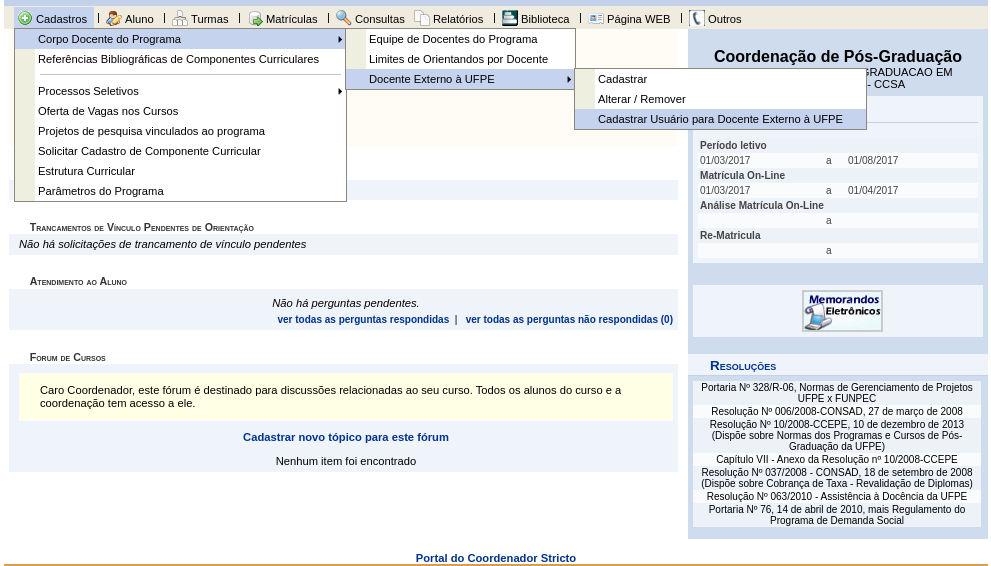
Buscar Docente Externo
O sistema exibirá a tela de Buscar Docente.
Digite o nome dele no campo "Nome" e clique no botão "Buscar".
Abaixo da tela de busca aparecerá o nome do(s) docentes(s) que correspondem ao nome digitado. Encontrado o docente desejado, clique no ícone com um simbolo de + para cadastrar o usuário.
Cadastrar Usuário
A tela abaixo será exibida para iniciar o cadastramento. Preencha os 4 campos e clique no botão "Cadastrar".
Tela de finalização
Ao cadastrar o docente, uma mensagem igual a imagem abaixo será exibida no topo da tela.
Regras
Este recurso também pode ser utilizado para alunos de "Pós Doc" que ministram aulas no PPG.